HowTo: Im Web-Manager nur Klassen und Kurse als Gruppen anzeigen
Szenario
Eine Schule setzt den Schulfilter Plus ein. Über den Identity Management Connector wurde der Verzeichnisdienst der Schule (z.B. Active Directory) angebunden und alle Lehrer, Schüler und Gruppen wurden importiert. Bei den Gruppen gibt es aber oft Gruppen wie “Schüler”, “Lehrer” oder “Administratoren”. Diese Gruppen sollten im der Lehrkraft im Web-Manager natürlich nicht zur Verfügung stehen.
In der folgenden Anleitung wird beschrieben, wie man im Web-Manager nur die Klassen und Kurse als Gruppen anzeigt.
Anleitung
Web-Manager-Konfiguration im Schulfilter Plus 4.2
Im Schulfilter Plus unter Internetschutz > Web-Manager > Lerngruppe kann man definieren, welche Gruppentypen im Web-Manager nicht angezeigt werden sollen.
.png?inst-v=288ad724-d944-4b5c-8d21-9838d48b3723)
Hier wählt man alle Gruppentypen mit Ausnahme “Klasse” aus und klickt auf SPEICHERN .
Gruppentypen im Identity Management Connector festlegen
Im Identity Management Connector unter Verwaltung > Gruppen sieht man alle angelegten und importieren Gruppen der Schule. In der Spalte Typ sieht man den jeweiligen Gruppentyp der Gruppe.
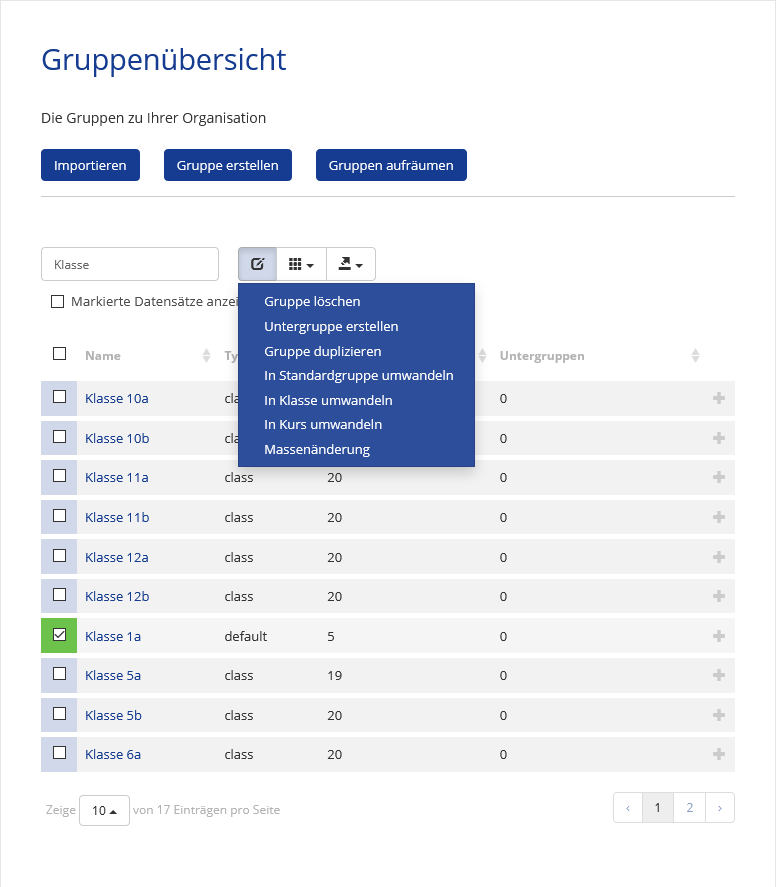
Hier wählt man einfach alle Klassen und Kurse aus, die als Typ nicht class haben. Über das Menü neben dem Suchfeld wählt man einfach die Option “In Klasse umwandeln”.
Gruppen aus dem Verzeichnisdienst, deren Name mit “Klasse” beginnt, erhalten beim Import automatisch den Typ “class”
Nun werden nur Klassen und Kurse im Web-Manager angezeigt ![]()